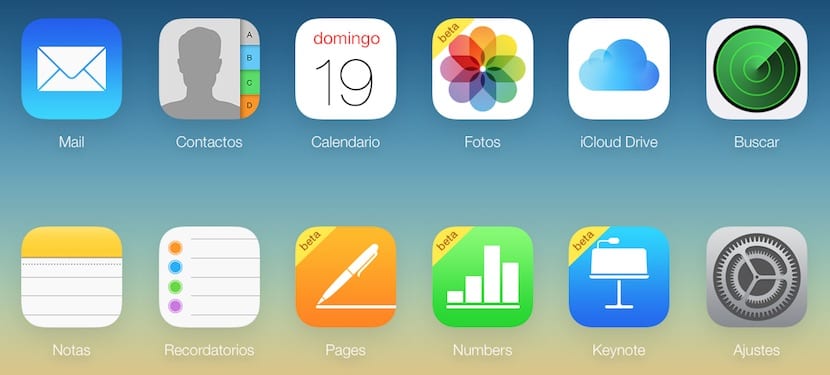
Tentunya Anda telah memikirkannya lebih dari sekali: jika kontak saya dihapus dari perangkat saya, mereka akan secara otomatis dihapus dari iCloud, karena perubahan segera disinkronkan, bagaimana saya bisa memulihkannya? Pertanyaan ini sampai kemarin memiliki jawaban yang sulit, dan dalam banyak kesempatan (dalam kasus terbaik) melalui pemulihan perangkat Anda untuk memulihkan salinan cadangan. Tapi sekarang Apple telah menambahkan fungsionalitas baru ke iCloud.com yang memungkinkan Anda melakukannya memulihkan file yang terhapus dari iCloud drive, kontak, kalender, dan pengingat. Kami memberi Anda detail di bawah ini.
Untuk memulihkan data ini, Anda harus mengakses web iCloud.com dan mengidentifikasi diri Anda dengan data akses Anda. Jika Anda mengaktifkan verifikasi dua langkah, ia bahkan akan meminta Anda memasukkan kode yang dikirim ke perangkat tepercaya Anda. Setelah masuk, klik Pengaturan, ikon di kanan bawah, dan gulir ke bagian bawah halaman. Di sebelah kiri Anda akan menemukan opsi yang kami cari.
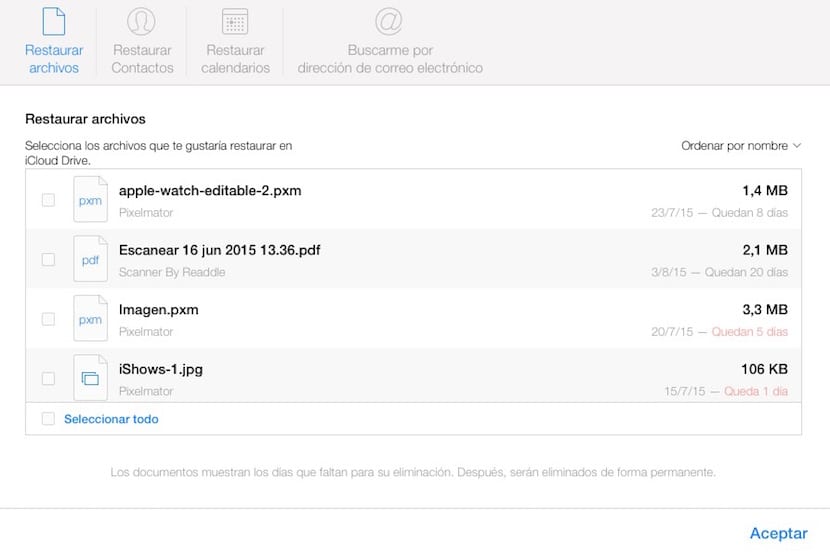
Pulihkan file
Daftar file yang dihapus dari iCloud Drive muncul. Anda dapat mengurutkannya berdasarkan nama atau tanggal jika mau. Klik yang ingin Anda pulihkan dan secara otomatis akan kembali ke folder iCloud Drive Anda. File hanya disimpan selama 30 hari, setelah itu mereka akan dimusnahkan secara permanen.
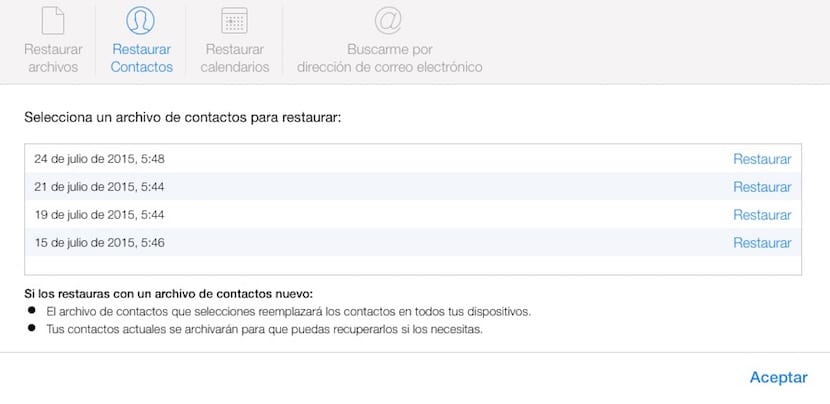
Pulihkan Kontak
Kontak Mereka tidak dapat dipulihkan satu per satu, tetapi secara massal. Anda akan menemukan salinan cadangan yang disimpan (saya tidak tahu pola apa yang mengikutinya) dan dengan mengklik tombol pulihkan, kontak tersebut akan menggantikan yang ada di semua perangkat dengan akun iCloud yang sama. Tentu saja, yang saat ini Anda miliki sebelum menggantinya akan diarsipkan dalam cadangan ini jika Anda ingin memulihkannya.
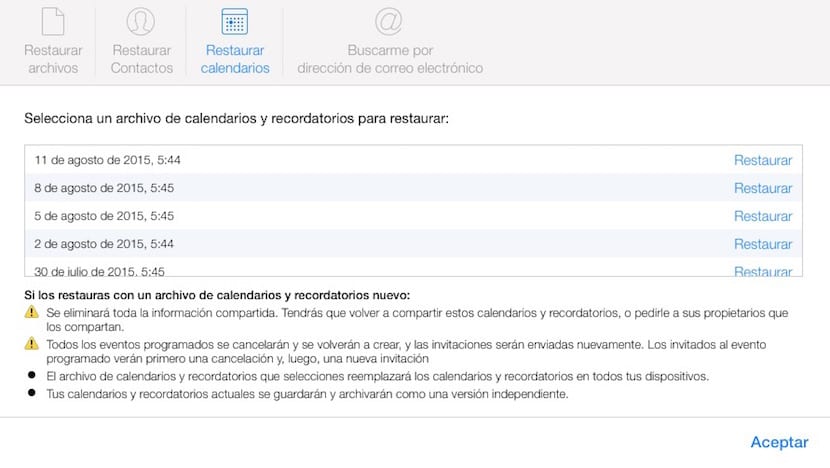
Pulihkan Kalender dan Pengingat
Kalender dan pengingat bekerja dengan cara yang sama, memulihkan dalam blok dan menyimpan yang sekarang sehingga Anda dapat memulihkannya jika Anda membutuhkannya.

Karena kesalahan saya menghapus folder pengingat, itu tidak muncul dalam pemulihan, di mana lagi itu? Saya memiliki informasi penting untuk saya, saya perlu mengambilnya kembali dan saya tidak dapat menemukannya, bagaimana cara melakukannya?
Mereka harus ada di sana, itu adalah satu-satunya tempat di mana mereka berakhir ketika Anda menghapus sesuatu dari perangkat Anda.